Como instalar aplicativos no iPhone sem o iTunes
O iTunes é o único oficial ferramenta de gerenciamento para iPhone, iPad e iPod, e permite que os usuários sincronizem músicas, filmes, instalem aplicativos e assim por diante. Ao instalar aplicativos no iPhone ou iPad com o iTunes, os usuários podem descobrir facilmente que o programa não é tão fácil de usar. Portanto, muitos usuários querem encontrar uma maneira de instalar aplicativos sem iTunes. Este artigo apresentará as principais soluções para você instalar aplicativos no iPhone sem o iTunes. Confira.
Parte 1. Como instalar aplicativos no iPhone sem o iTunes
Se você deseja instalar aplicativos no iPhone sem o iTunes, pode aproveitar os programas de gerenciamento de iPhone de terceiros. Existem vários programas disponíveis para você concluir a tarefa, e DrFoneTool – Gerenciador de Telefone (iOS) transferência do iPhone é a melhor solução para você gerenciar seus aplicativos do iPhone e os arquivos multimídia. Este programa é usado para gerenciar arquivos em dispositivos iPhone, iPad, iPod e Android e ajuda você a se livrar da sincronização do iTunes. Esta parte irá apresentar como instalar aplicativos no iPhone sem o iTunes em detalhe.

DrFoneTool – Gerenciador de Telefone (iOS)
Transfira, gerencie seus aplicativos no iPhone sem o iTunes
- Transfira, gerencie, exporte/importe suas músicas, fotos, vídeos, contatos, SMS, aplicativos etc.
- Faça backup de suas músicas, fotos, vídeos, contatos, SMS, aplicativos etc. no computador e restaure-os facilmente.
- Transfira músicas, fotos, vídeos, contatos, mensagens, etc. de um smartphone para outro.
- Transfira arquivos de mídia entre dispositivos iOS e o iTunes.
- Totalmente compatível com a versão mais recente do iOS (dispositivos iPod também suportados).
Como instalar aplicativos no iPhone sem o iTunes
Passo 1. Baixe e instale o Wondershare DrFoneTool – Phone Manager (iOS) no seu computador e inicie-o. Agora conecte seu iPhone ao computador com o cabo USB e o programa o detectará automaticamente.

Etapa 2. Escolha a categoria Aplicativos na parte superior central da interface principal. O programa exibirá seus aplicativos do iPhone na interface principal. Agora você deve clicar no botão Instalar no canto superior esquerdo.

Etapa 3. Encontre os arquivos IPA em seu computador e clique em Abrir para iniciar a instalação no seu iPhone. Quando a instalação terminar, você receberá os aplicativos no seu iPhone.
Com a ajuda do Wondershare DrFoneTool – Phone Manager (iOS), você pode instalar aplicativos no iPhone sem o iTunes com simples cliques. Se você está ansioso para gerenciar os dados do seu iPhone, este programa também o ajudará a fazer o trabalho facilmente.
Parte 2. Os 3 principais programas ajudam a instalar aplicativos no iPhone sem o iTunes
1. iTools
O iTools é um ótimo programa gratuito que pode ajudá-lo a instalar aplicativos no iPhone sem o iTunes. Este programa gerenciador de iPhone é amplamente utilizado e pode ser considerado uma das melhores alternativas ao iTunes. Este programa é muito fácil de instalar e oferece um processo estável com bons resultados. Para usuários iniciantes e avançados, o uso do iTools nunca foi tão fácil. O guia a seguir mostrará como instalar aplicativos no iPhone sem o iTunes em detalhes.
Como instalar aplicativos no iPhone com iTools
Etapa 1. Você pode obter o iTools a partir do URL. Em seguida, inicie o programa após instalá-lo em seu computador.
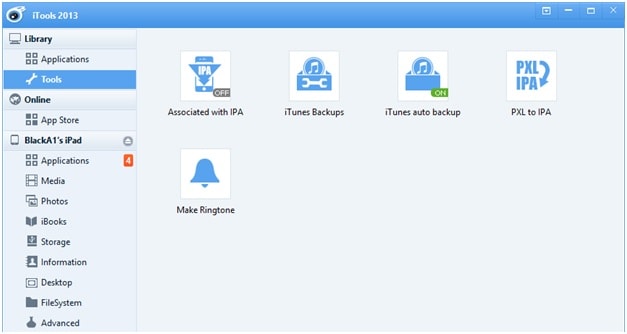
Passo 2. Agora conecte o iPhone ao computador com o cabo USB, e o programa irá detectá-lo automaticamente.
Passo 3. O usuário então precisa clicar no botão Aplicações guia no painel esquerdo. Pode ser necessário esperar um pouco antes que o programa analise os dados.
Passo 4. Na parte superior do programa, o usuário precisa clicar no botão instalar botão. Em seguida, você precisará selecionar a opção App to Transfer. Depois de selecionar os aplicativos, clique no botão Abrir para iniciar a importação de aplicativos em seu computador.
Etapa 5. Agora você precisará aguardar a conclusão do processo de instalação. Quando o trabalho estiver concluído, você receberá o aplicativo no seu dispositivo.
2. Floola
Outro gerenciador de iDevices conhecido por sua facilidade é o Floola. A interface principal deste programa é fácil de entender, portanto todos os usuários podem manusear o programa com facilidade. Com a ajuda deste programa gerenciador de iPhone, você pode instalar aplicativos no iPhone sem o iTunes facilmente. Este programa é atualizado regularmente para que os usuários não precisem se preocupar ao usar este programa. O guia a seguir mostrará como instalar aplicativos no iPhone sem o iTunes usando o Floola.
Como instalar aplicativos de instalação no iPhone com Floola
Etapa 1. Você pode baixar o Floola a partir do URL. Quando a instalação terminar, você deve iniciá-la em seu computador.

Etapa 2. Você deve ativar Gerenciar manualmente músicas e vídeos no iTunes para que o iTunes não o interrompa quando você conectar seu iPhone. Conecte seu iPhone ao computador com o cabo USB, clique no ícone do iPhone e escolha Resumo na barra lateral esquerda, role até Opções e marque Gerenciar músicas e vídeos manualmente.
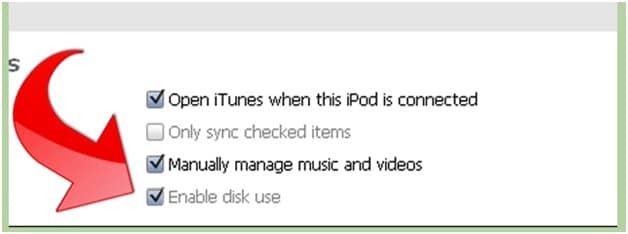
Passo 3. Agora desligue o iTunes e inicie o Floola. Em seguida, escolha a opção Itens.
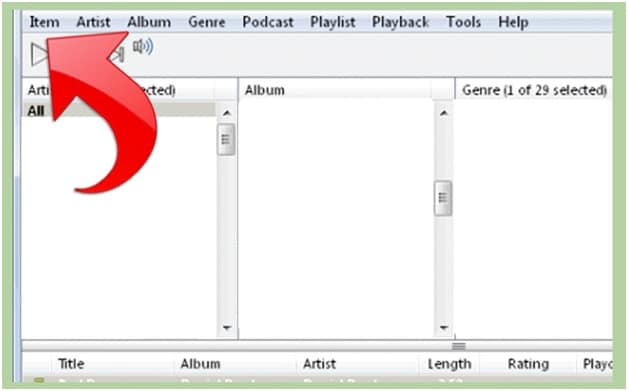
Etapa 4. Você verá uma caixa de diálogo pop-up e poderá arrastar e soltar arquivos no programa.
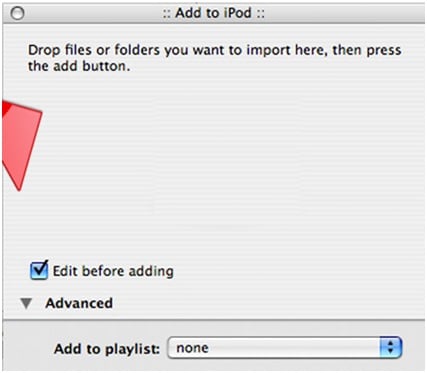
3. iFunbox
Este é outro programa gerenciador de iPhone fácil de usar que permite instalar aplicativos no iPhone sem o iTunes. Usar este programa no computador é simples e usuários iniciantes e experientes podem lidar com isso facilmente. Existem dezenas de milhares de usuários usando este programa em seu computador, e eles podem gerenciar facilmente seu iPhone, iPad e iPod com este programa. O guia a seguir mostrará como usar o iFunbox para instalar aplicativos no iPhone sem o iTunes.
Como instalar aplicativos no iPhone sem o iTunes
Passo 1. Você pode obter o aplicativo na App Store e baixá-lo via iTunes.
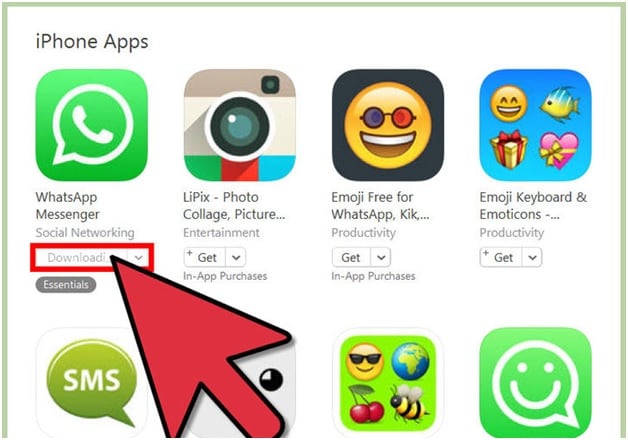
Etapa 2. Após baixar o aplicativo, você pode clicar com o botão direito do mouse no aplicativo e escolher Mostrar no Windows Explorer.
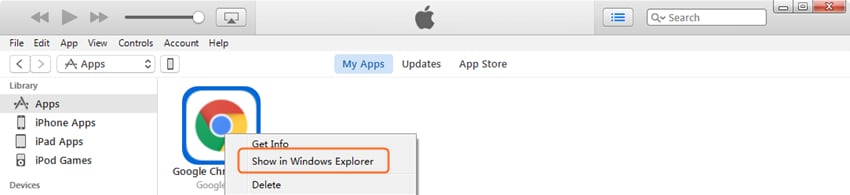
Passo 3. Agora você pode adicionar o aplicativo ao seu destop.

Etapa 4. Baixe e instale o iFunbox a partir do URL http://www.i-funbox.com/, inicie-o e escolha a opção Gerenciar dados do aplicativo na interface principal.
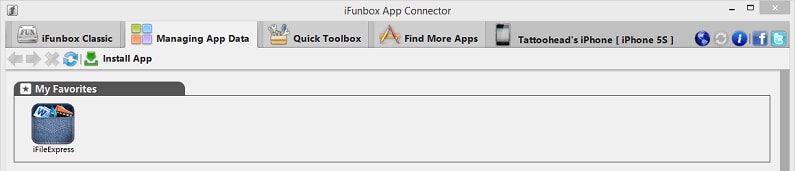
Etapa 5. Clique no botão Instalar aplicativo no canto superior esquerdo e você verá uma caixa de diálogo pop-up. Selecione o aplicativo na área de trabalho e clique em Abrir para começar a instalar o aplicativo no iPhone.
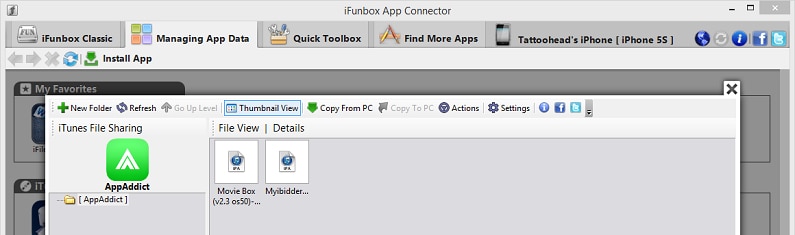
Todos os programas mencionados neste artigo podem ajudá-lo a instalar aplicativos no iPhone sem o iTunes facilmente. Quando você faz uma comparação entre todos esses programas, você pode descobrir facilmente que Wondershare DrFoneTool – Phone Manager (iOS) é o melhor entre todos, porque Wondershare DrFoneTool – Phone Manager (iOS) permite que você faça o trabalho facilmente. Se você estiver interessado neste gerenciador de aplicativos para iPhone, você pode baixá-lo gratuitamente para experimentar.
Artigos Mais Recentes

